Mac用Logic Proユーザガイド
- ようこそ
-
- アレンジの概要
-
- リージョンの概要
- リージョンを選択する
- リージョンの一部を選択する
- リージョンをカット、コピー、およびペーストする
- リージョンを移動する
- ギャップを追加する/取り除く
- リージョンの再生をディレイする
- リージョンをループさせる
- リージョンを繰り返す
- リージョンのサイズを変更する
- リージョンをミュートする/ソロにする
- リージョンをタイムストレッチする
- オーディオリージョンを逆方向にする
- リージョンを分割する
- MIDIリージョンをデミックスする
- リージョンを結合する
- トラック領域でリージョンを作成する
- トラック領域でオーディオリージョンのゲインを変更する
- トラック領域でオーディオリージョンをノーマライズする
- MIDIリージョンのエイリアスを作成する
- 繰り返しのMIDIリージョンをループに変換する
- リージョンの色を変更する
- Mac用Logic ProでMIDIリージョンをパターンリージョンに変換する
- Mac用Logic ProでMIDIリージョンをSession Playerリージョンで置き換える
- オーディオリージョンをサンプラー音源のサンプルに変換する
- リージョン名を変更する
- リージョンを削除する
- Stem Splitterを使ってボーカルや楽器のステムを抽出する
- グルーブテンプレートを作成する
-
- Smart Controlの概要
- マスターエフェクトのSmart Controlを表示する
- Smart Controlのレイアウトを選択する
- MIDIコントローラの自動割り当て
- スクリーンコントロールを自動的にマップする
- スクリーンコントロールをマップする
- マッピングパラメータを編集する
- パラメータマッピンググラフを使用する
- スクリーンコントロールのプラグインウインドウを開く
- スクリーンコントロールの名前を変更する
- アーティキュレーションIDを使ってアーティキュレーションを変更する
- ハードウェアコントロールをスクリーンコントロールにアサインする
- Smart Controlの編集内容と保存されている設定を比較する
- アルペジエータを使う
- スクリーンコントロールの動きを自動化する
-
- 概要
- ノートを追加する
- スコアエディタでオートメーションを使う
-
- 譜表スタイルの概要
- トラックに譜表スタイルを割り当てる
- 譜表スタイルウインドウ
- 譜表スタイルを作成する/複製する
- 譜表スタイルを編集する
- 譜表と声部を編集する/パラメータを割り当てる
- Mac用Logic Proの譜表スタイルウインドウで譜表または声部を追加する/削除する
- Mac用Logic Proの譜表スタイルウインドウで譜表または声部をコピーする
- プロジェクト間で譜表スタイルをコピーする
- 譜表スタイルを削除する
- 声部と譜表に音符を割り当てる
- 多声部のパートを別々の譜表に表示する
- スコア記号の割り当てを変更する
- 譜表をまたいで音符を連桁にする
- ドラム記譜用にマッピングされた譜表スタイルを使う
- 定義済みの譜表スタイル
- スコアを共有する
-
-
- キーコマンドの概要
- キーコマンドをブラウズする/読み込む/保存する
- キーコマンドを割り当てる
- キーコマンドをコピーする/プリントする
-
- グローバルコマンド
- グローバルコントロールサーフェスコマンド
- さまざまなウインドウ
- オーディオファイルを表示しているウインドウ
- メインウインドウのトラックとさまざまなエディタ
- さまざまなエディタ
- タイムルーラのある表示
- オートメーションのある表示
- メインウインドウのトラック
- Live Loopsグリッド
- ミキサー
- MIDIエンバイロメント
- ピアノロール
- スコアエディタ
- イベントエディタ
- ステップエディタ
- ステップシーケンサー
- プロジェクトオーディオ
- オーディオファイルエディタ
- スマートテンポエディタ
- ライブラリ
- Sampler
- Drum Machine Designer
- ステップインプットキーボード
- Smart Control
- ツールメニュー
- コントロールサーフェスのインストールウインドウ
- Touch Barのショートカット
-
-
- Studio Piano
- 用語集
- 著作権

Mac用Logic Proでエンバイロメントオブジェクトをケーブル接続する
エンバイロメントでは、オブジェクト間のケーブル接続でMIDI信号パス全体を制御します。接続元のオブジェクトと接続先のオブジェクト間のケーブルは、通常グレイまたは別のカラーで表されます。
ケーブルには、接続元のオブジェクトと同じ色が割り当てられ、信号の経路を容易にたどることができます。ただし、「表示」>「カラーケーブル」と選択すると、ケーブルはカラーでなくグレイで表示されます。
オブジェクトには、左側の(不可視の)入力と右側の出力が付いています。オブジェクトの出力は、右向きの小さな三角形で表されます。
ドラッグして2つのオブジェクトを接続する
Logic Proの「エンバイロメント」ウインドウで、接続元のオブジェクトの三角形をクリックして押したままにします。
ポインタが、オブジェクトの出力からのケーブル接続を表すプラグ(パッチコード)の形になります。

プラグを接続先のオブジェクトまで伸ばし、オブジェクトが強調表示されたらマウスボタンを放します。
2つのオブジェクトがケーブルで接続されます。
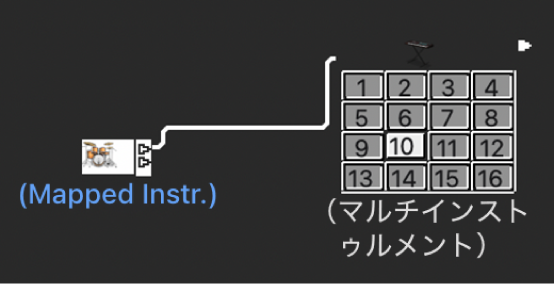
接続元のオブジェクトがMIDIアウトプットポートに直接割り当て済みである場合は、その置き換えを確認するダイアログが表示されます。この場合、「キャンセル」、「置き換える」、「OK」のいずれかを選択できます。
キャンセル: 接続は作成されず、接続元オブジェクトの直接出力の割り当てが残ります。
いいえ: 接続が作成されますが、直接出力の割り当ては残されます。つまり接続元のオブジェクトは、別のオブジェクトへのケーブル接続と直接出力の2つの接続先を持つことになります。
削除: 接続が作成され、直接出力の割り当ては削除されます。一般的に2つの異なる接続先は不要であるため、これがデフォルトです。
メニューコマンドを使って2つのオブジェクトを接続する
Logic Proの「エンバイロメント」ウインドウで、Optionキーを押したまま、接続元のオブジェクトの三角形をクリックします。
「トラックを割り当て直す」ショートカットメニューで、接続先のオブジェクトがあるレイヤーを見つけて、オブジェクトの名前を選択します。
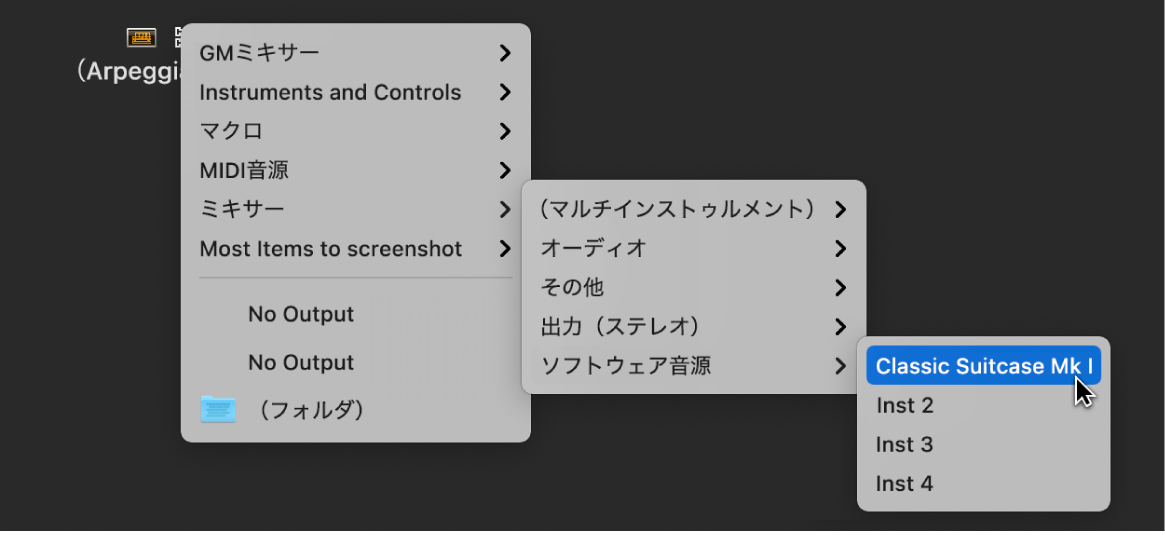
2つのオブジェクトがケーブルで接続されます。この方法は、異なるレイヤー間で接続する場合に適していますが、1つのレイヤーに多くのオブジェクトが配置されている場合にも便利な方法です。
このほかにも、「エンバイロメント」ウインドウをもう1つ開き(接続先のレイヤーを表示して)、ウインドウ間でオブジェクトをグラフィカルに接続することも可能です。
ほかのレイヤーへのケーブル接続は、次のように表示されます:

ケーブル接続を削除する
Logic Pro「エンバイロメント」ウインドウで、以下のいずれかの操作を行います:
消しゴムツールでケーブルをクリックします。
ケーブルを選択して、Deleteキーを押します。
接続元のオブジェクトの三角形にケーブルをドラッグします。
「編集」>「ケーブルのみを消去」と選択すると、選択されているオブジェクトを消すことなく、選択したケーブルを削除できます。
オブジェクトを選択すると関連のケーブル接続もすべて選択されるため、接続先/元のオブジェクトのケーブルをすべて削除する場合に便利な機能です。